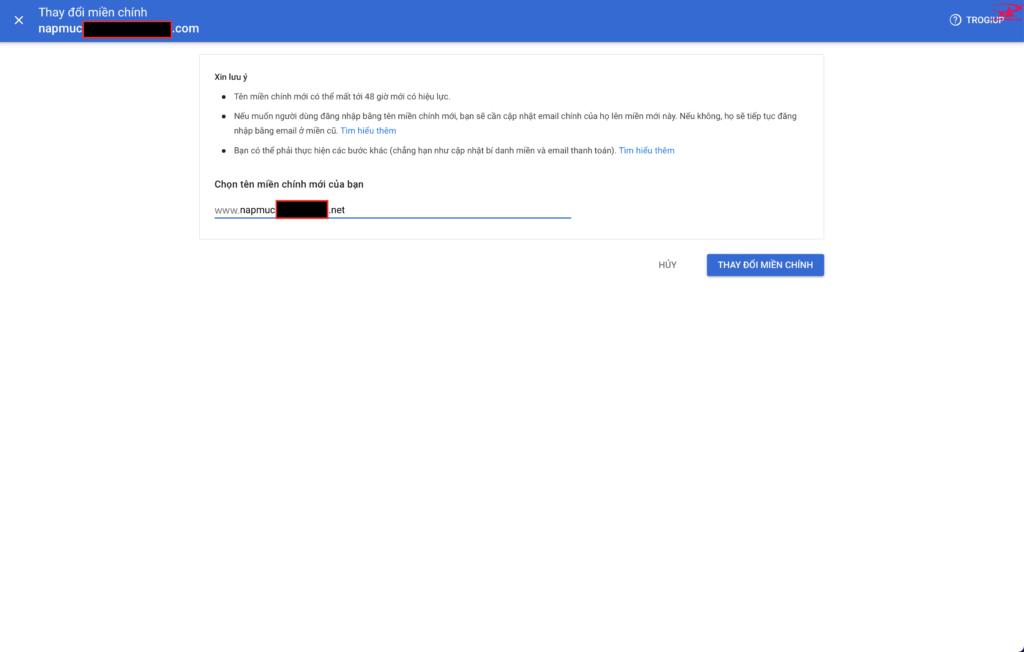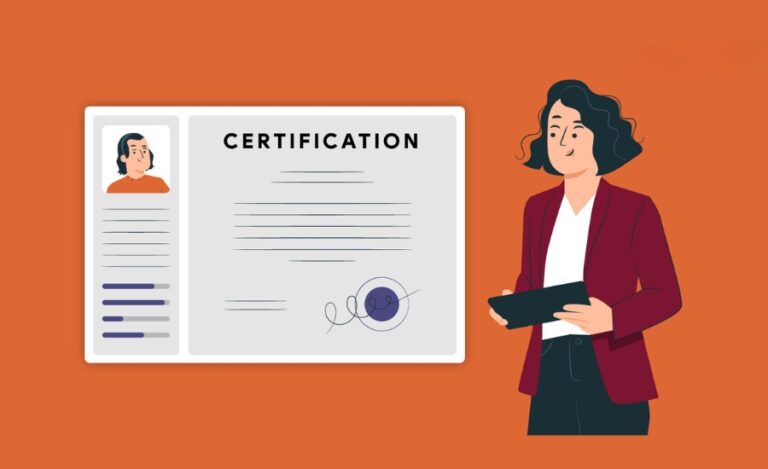Hướng dẫn thay đổi tên miền chính dịch vụ Google Workspace
Đối với dịch vụ Google Workspace, bạn có thể đăng ký dùng thử trực tiếp với Google (sử dụng tên miền đã cấu hình). Tuy nhiên, nếu bạn muốn hưởng các ưu đãi từ đối tác của Google tại Việt Nam như EZTECH, bạn cần huỷ dùng thử và đăng ký lại với đối tác này. Dưới đây là hướng dẫn chi tiết:
Dịch vụ Google Workspace do EZtech làm đối tác với Google:
Trong bài viết này, chúng tôi sẽ hướng dẫn bạn cách thay đổi tên miền chính của dịch vụ Google Workspace sang tên miền khác, sau đó gỡ bỏ tên miền này khỏi tài khoản Google Workspace và đăng ký lại với đối tác của Google tại Việt Nam
Lưu ý rằng bạn cần có một tên miền khác để sử dụng làm tên miền thay thế. Nếu bạn không có tên miền khác, bạn có thể sử dụng một tên miền phụ của tên miền hiện tại.
——————————
Để thực hiện, bạn cần đăng nhập vào trang quản trị Google Workspace qua đường dẫn admin.google.com bằng tài khoản quản trị Google Workspace do Google cung cấp.
Sau khi đăng nhập thành công, bạn điều hướng đến Tài khoản >>> Miền >>> Quản lý miền. Tại đây, bạn sẽ thấy thông tin như hình ảnh dưới đây, gồm tên miền chính hiện tại đã được thêm vào và hiện tại không thể Xoá.
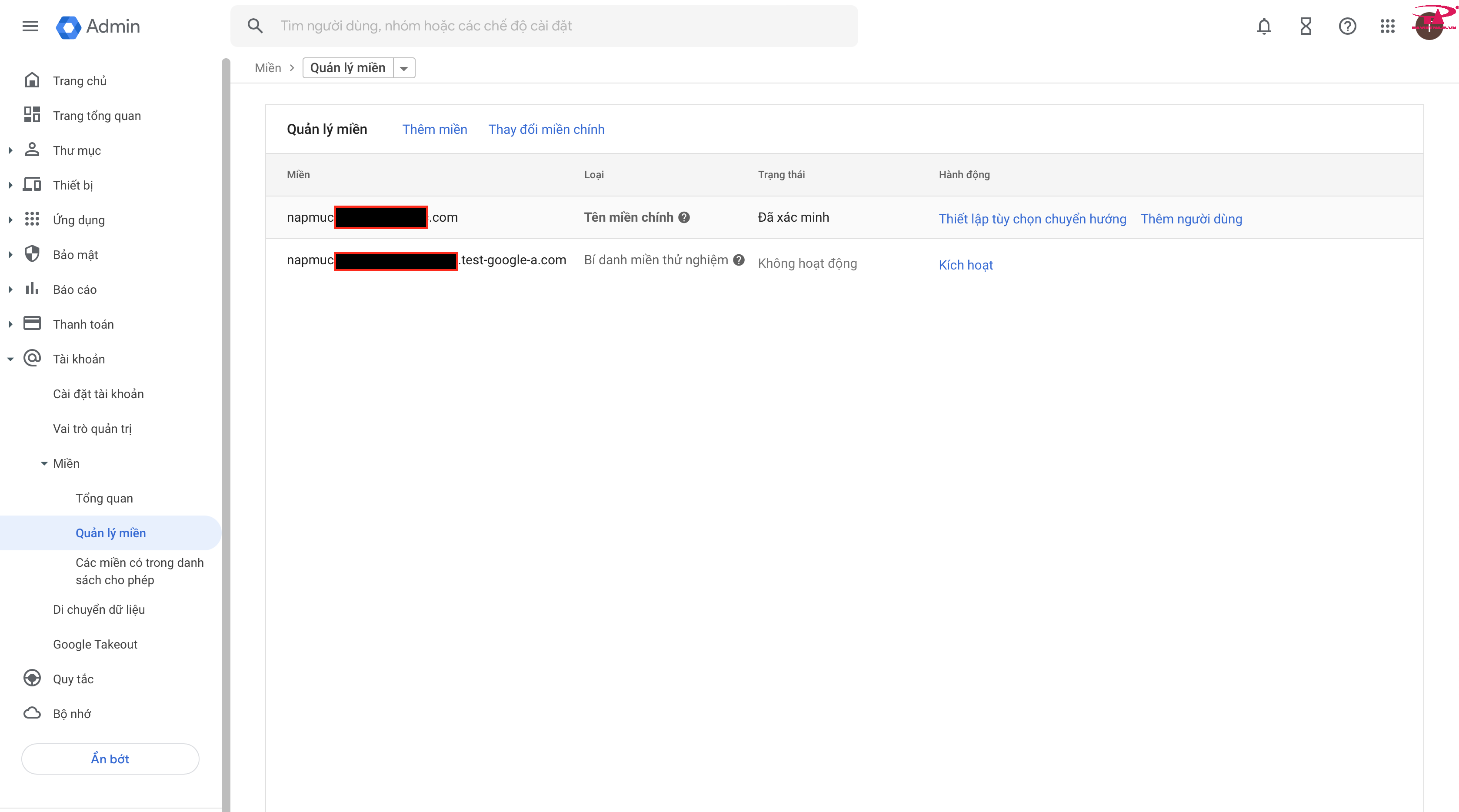
Tại đây, bạn chọn Thêm miền để thêm tên miền phụ vào tài khoản Google Workspace.
Hướng dẫn thay đổi tên miền chính dịch vụ Google Workspace
Khi chọn mục Thêm lĩnh vực bạn sẽ thấy một cửa sổ như hình ảnh phía dưới và bạn sẽ chọn mục Lĩnh vực phụ như hình ảnh.
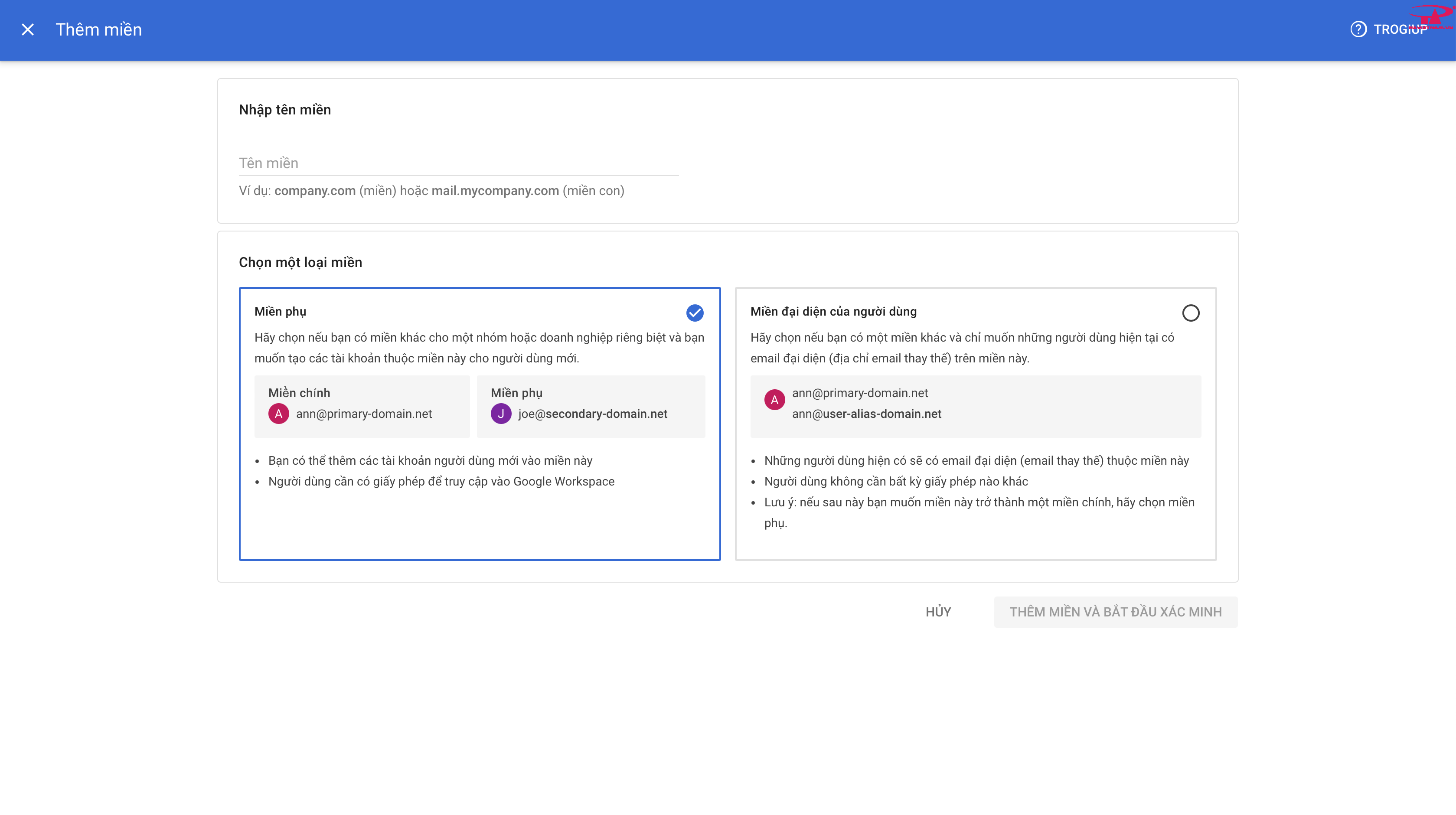
Hướng dẫn thay đổi lĩnh vực chính của dịch vụ Google Workspace
Tại đây bạn sẽ nhập tên lĩnh vực phụ mà bạn muốn thêm vào tài khoản Google Workspace (bạn cũng có thể nhập subdomain bất kỳ theo tên lĩnh vực chính nếu bạn không có tên lĩnh vực khác).
Ở đây tôi nhập một tên lĩnh vực khác với đuôi .net.
Bạn lưu ý khi thêm lĩnh vực phụ thì cũng cần xác minh tương tự như việc thêm tên lĩnh vực chính trước đó, vì vậy bạn cần đảm bảo cấu hình các bản ghi xác thực tên lĩnh vực phụ này theo yêu cầu của Google.
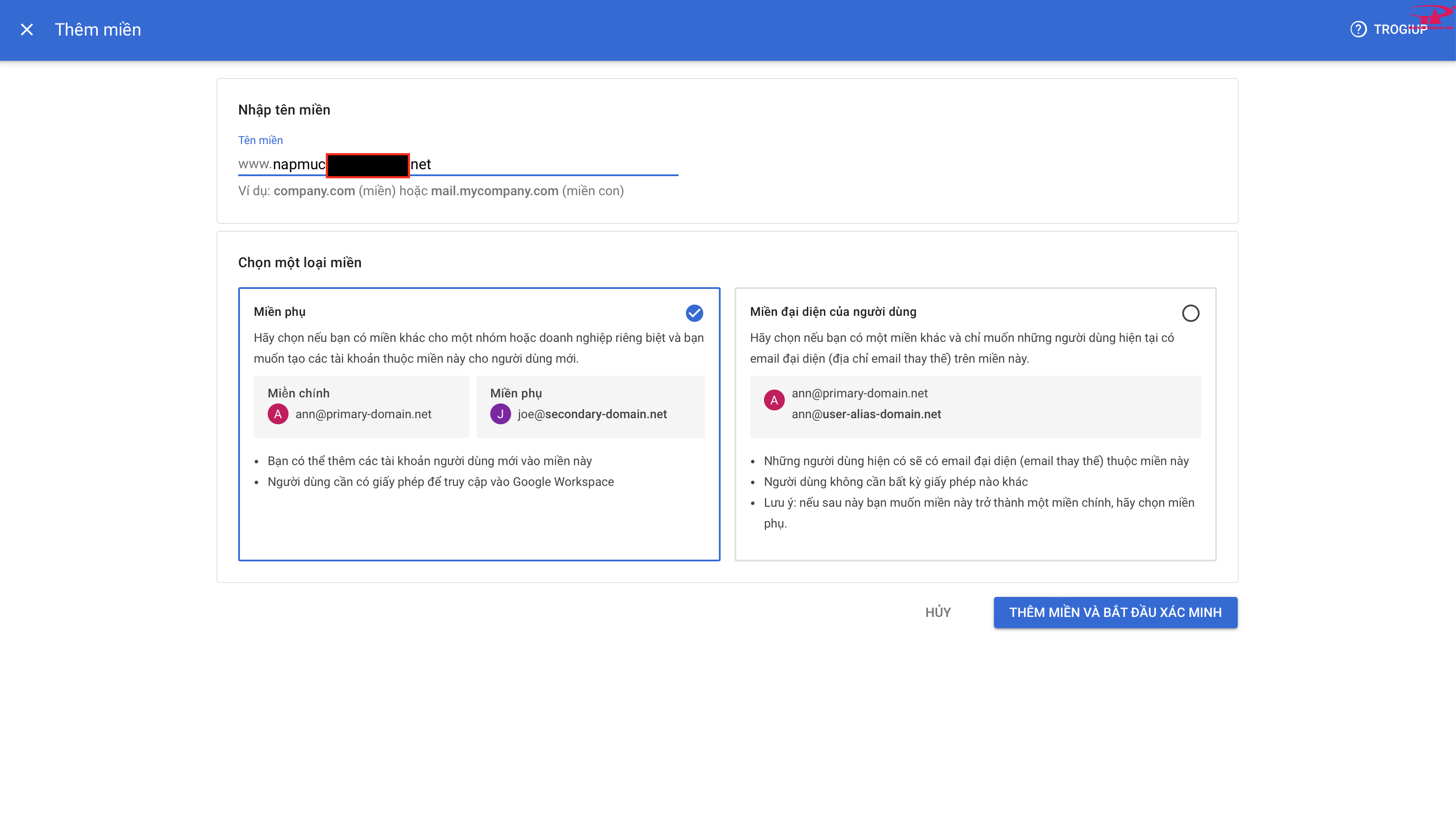
Hướng dẫn thay đổi lĩnh vực chính của dịch vụ Google Workspace
Sau khi thêm tên lĩnh vực phụ và hoàn thành xác minh, bạn quay lại trang Quản lý lĩnh vực, bạn sẽ thấy thông tin như hình đính kèm và việc thêm tên lĩnh vực phụ đã hoàn tất.
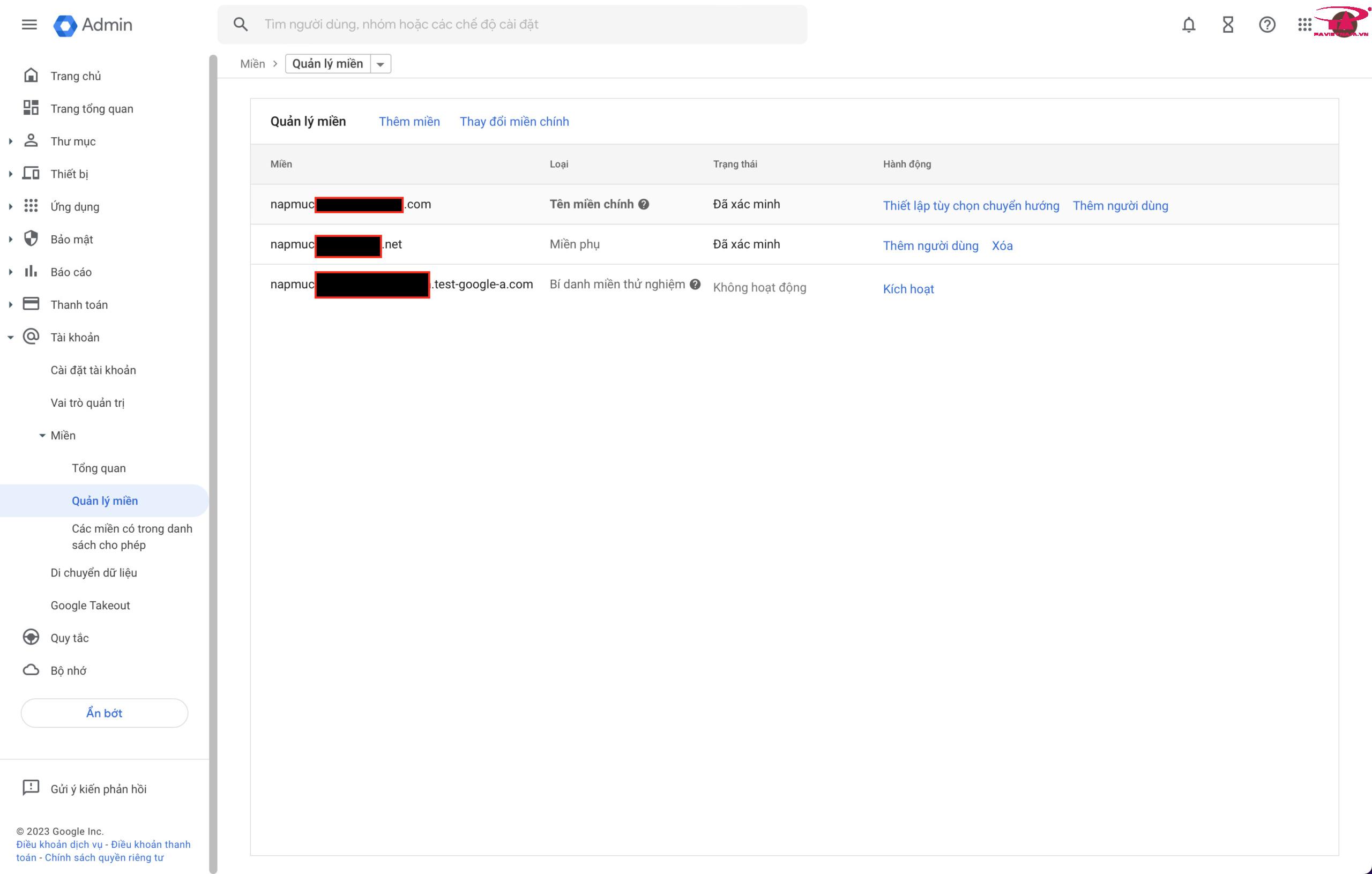
Hướng dẫn thay đổi lĩnh vực chính của dịch vụ Google Workspace
Sau khi thêm tên lĩnh vực phụ và hoàn thành xác minh, bước tiếp theo là thay đổi tên lĩnh vực phụ này thành tên lĩnh vực chính bằng cách chọn chức năng Thay đổi lĩnh vực chính và sẽ có thông báo như hình ảnh phía dưới. Tại thông báo này, bạn sẽ chọn TIẾP TỤC.
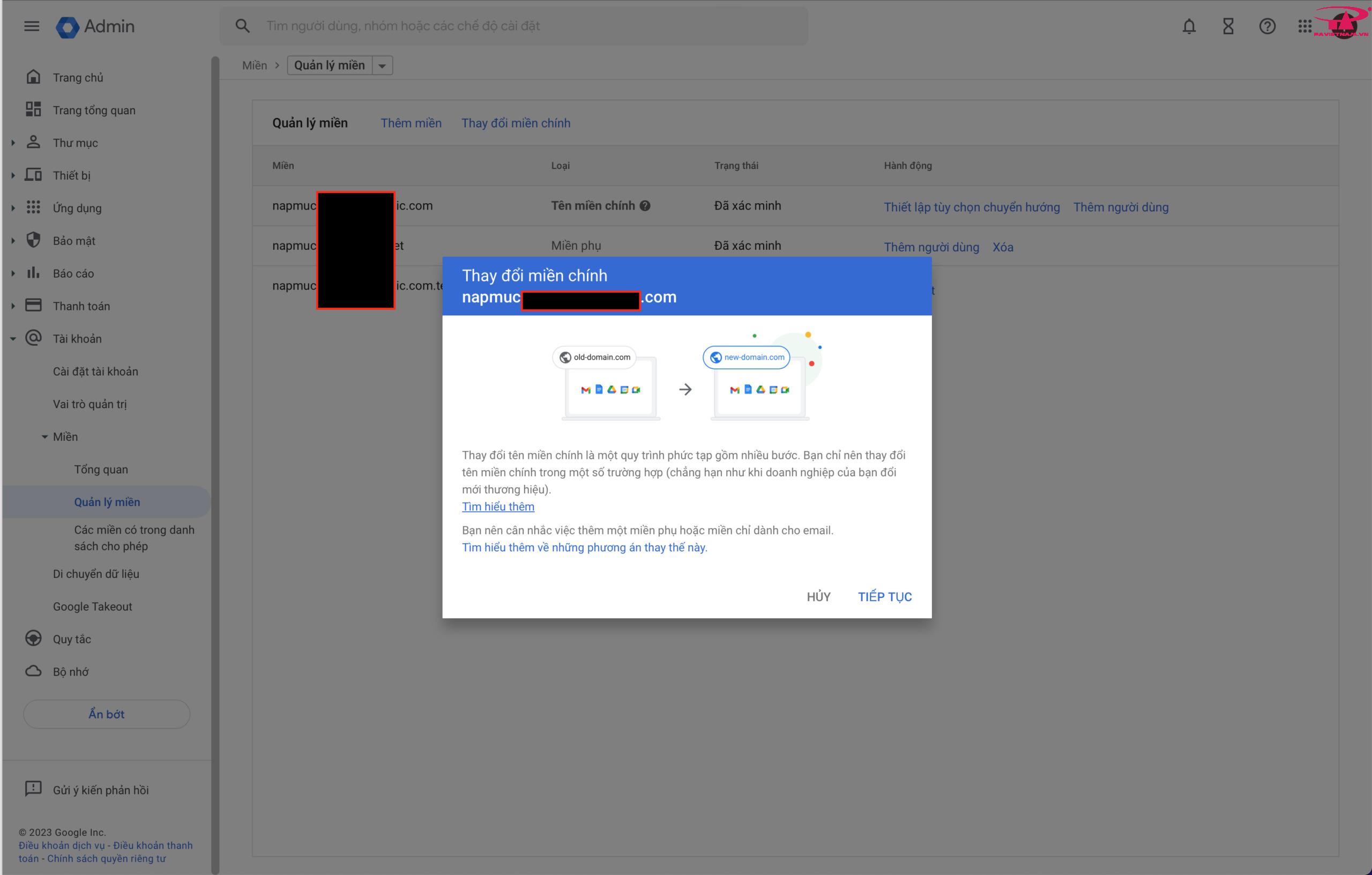
Hướng dẫn thay đổi tên miền chính của dịch vụ Google Workspace
Bạn sẽ được chuyển sang trang để nhập tên miền chính mới và bạn sẽ nhập tên miền trước đó bạn đã thêm vào làm tên miền phụ vào mục Chọn tên miền chính mới của bạn (tại đây mình nhập lại tên miền .net trước đó mình đã thêm vào làm tên miền phụ).
Tiếp theo bạn chọn THAY ĐỔI TÊN MIỀN CHÍNH.
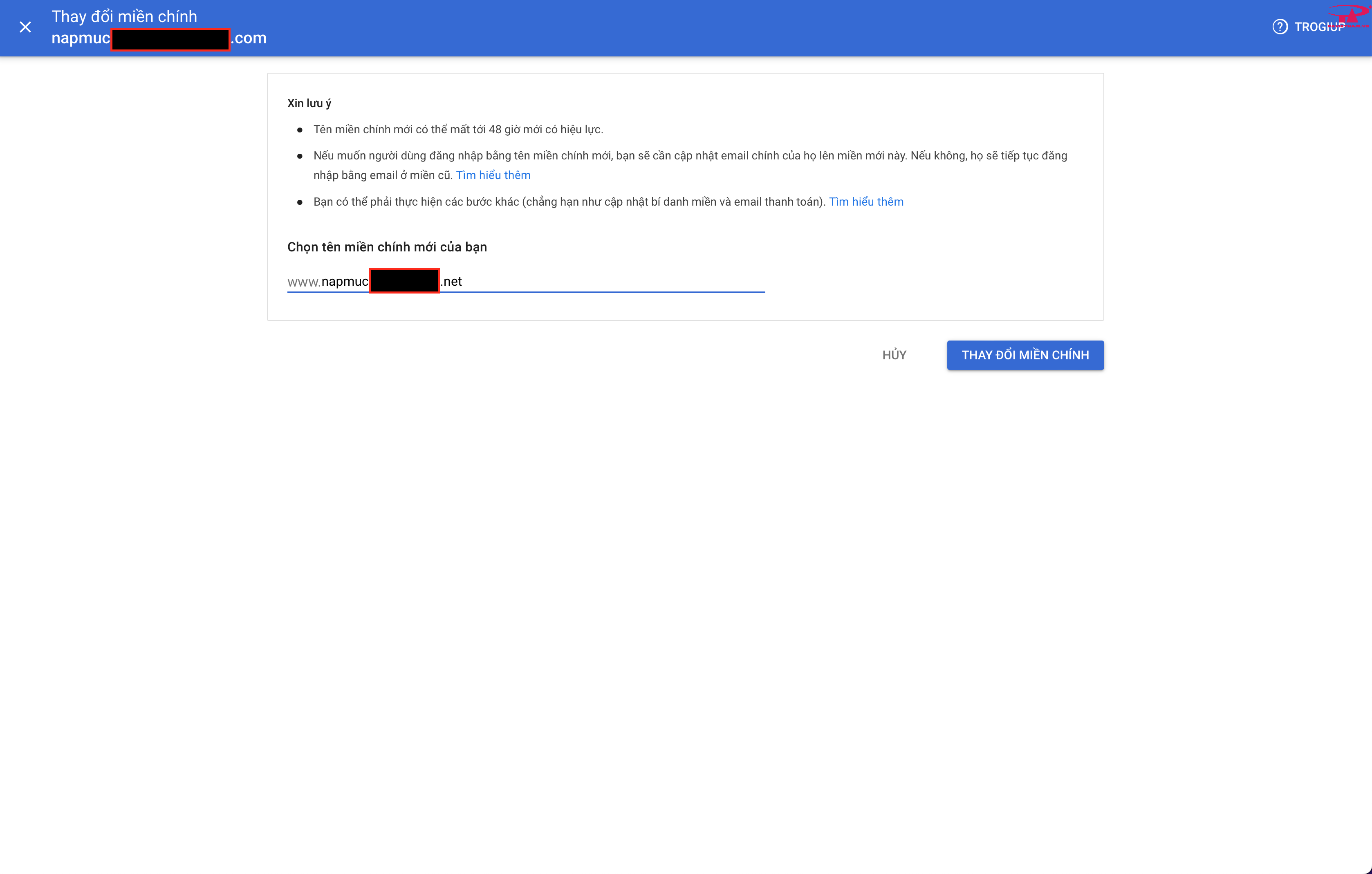
Hướng dẫn thay đổi tên miền chính của dịch vụ Google Workspace
Việc thay đổi tên miền chính đã hoàn thành và bước tiếp theo chúng tôi sẽ thực hiện xoá tên miền chính (hiện tại đã trở thành tên miền phụ).
Bạn quay lại mục Quản lý miền sẽ thấy tên miền chính trước đó đã trở thành Miền phụ ở cột Loại và có thêm nút Xoá nên để xoá bạn sẽ chọn nút Xoá này.
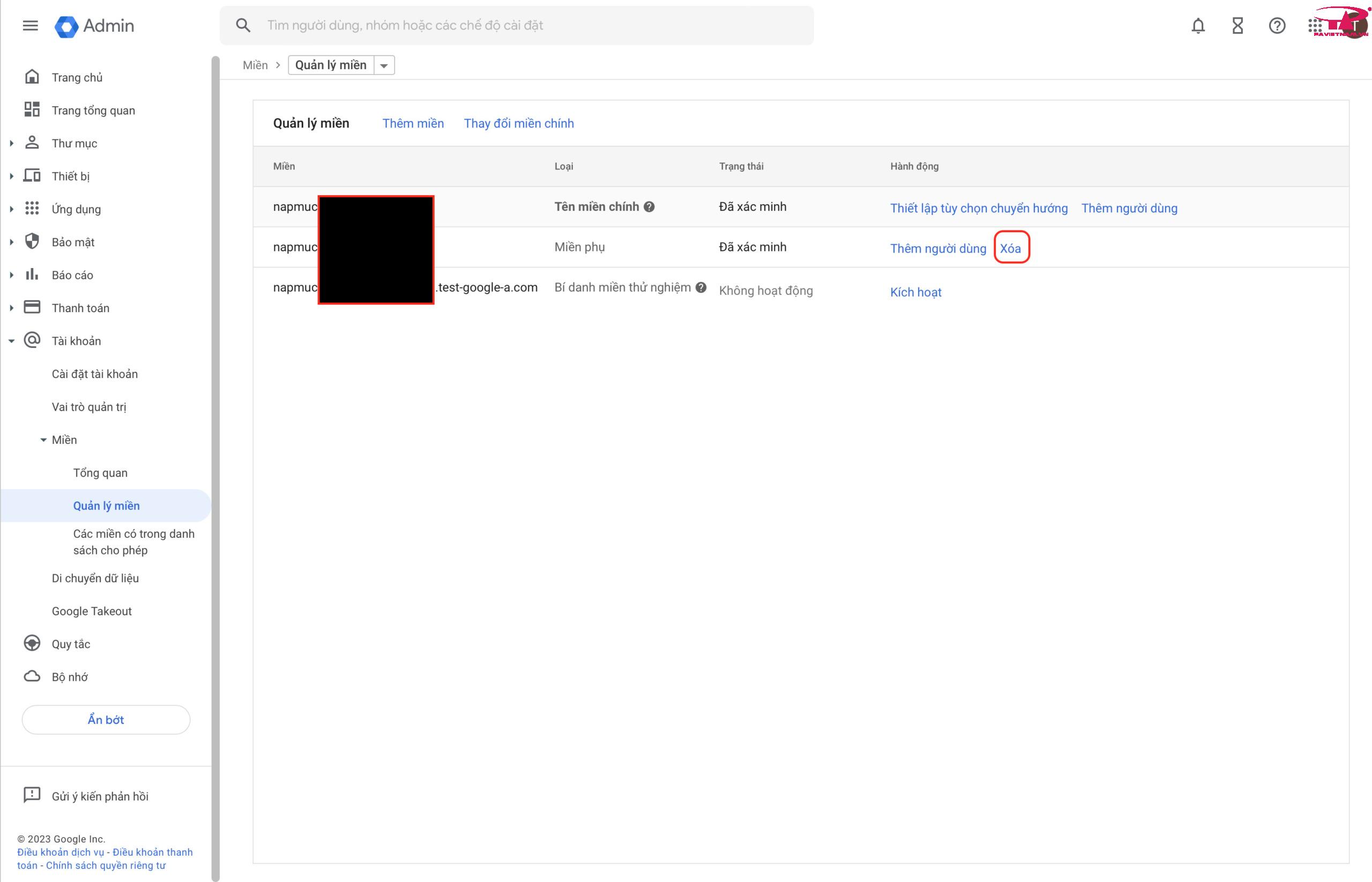
Hướng dẫn thay đổi tên miền chính của dịch vụ Google Workspace
Sau khi bạn chọn nút Xoá thì Google sẽ có cảnh báo như hình bên dưới và bạn sẽ cần đọc qua các thông tin này sau đó chọn XOÁ MIỀN.
Hướng dẫn thay đổi tên miền chính của dịch vụ Google Workspace
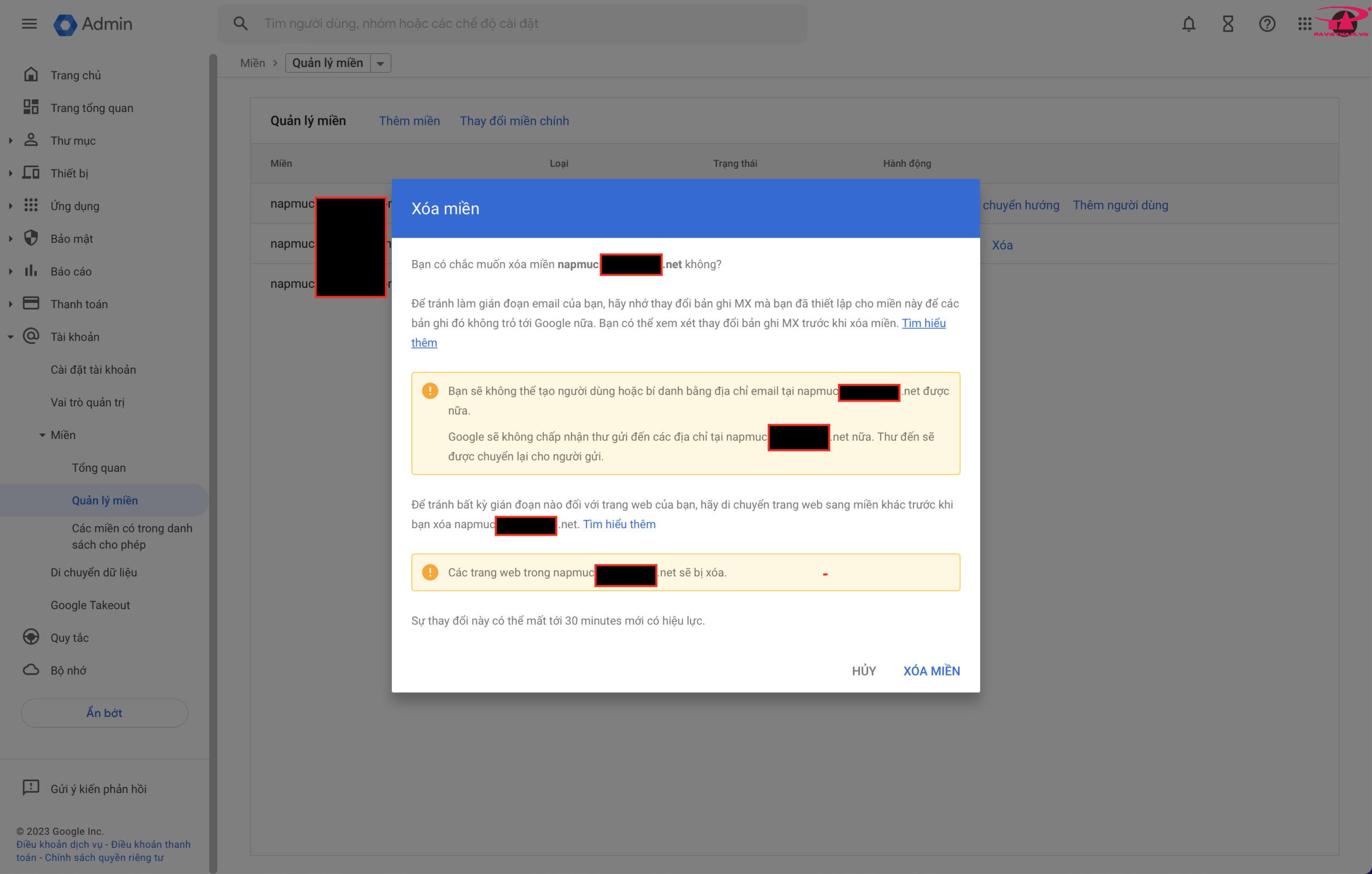
Trong trường hợp trước đó bạn chưa thêm hồ sơ thì việc xóa này sẽ hoàn tất, còn nếu trước đó bạn đã thêm hồ sơ thì sẽ có thông báo cập nhật người dùng như hình bên dưới và bạn sẽ cần chọn lại tên miền mới (tên miền đã được chuyển thành “Miền chính”) và tiến hành lưu thông tin sau đó tiếp tục xóa tên miền.
Trong trường hợp Google có thông báo lỗi không cho xóa tên miền và không hiển thị thông tin để cập nhật lại tên miền mới như hình ảnh bên dưới thì bạn sẽ cần tạm dừng việc xóa tên miền và truy cập vào mục Tài khoản >>> Cài đặt tài khoản và tiến hành cập nhật lại tên miền cho các tài khoản đã tạo, hoặc có thể thực hiện xóa các tài khoản này nếu chúng chưa có dữ liệu và chỉ mới tạo mà chưa sử dụng.
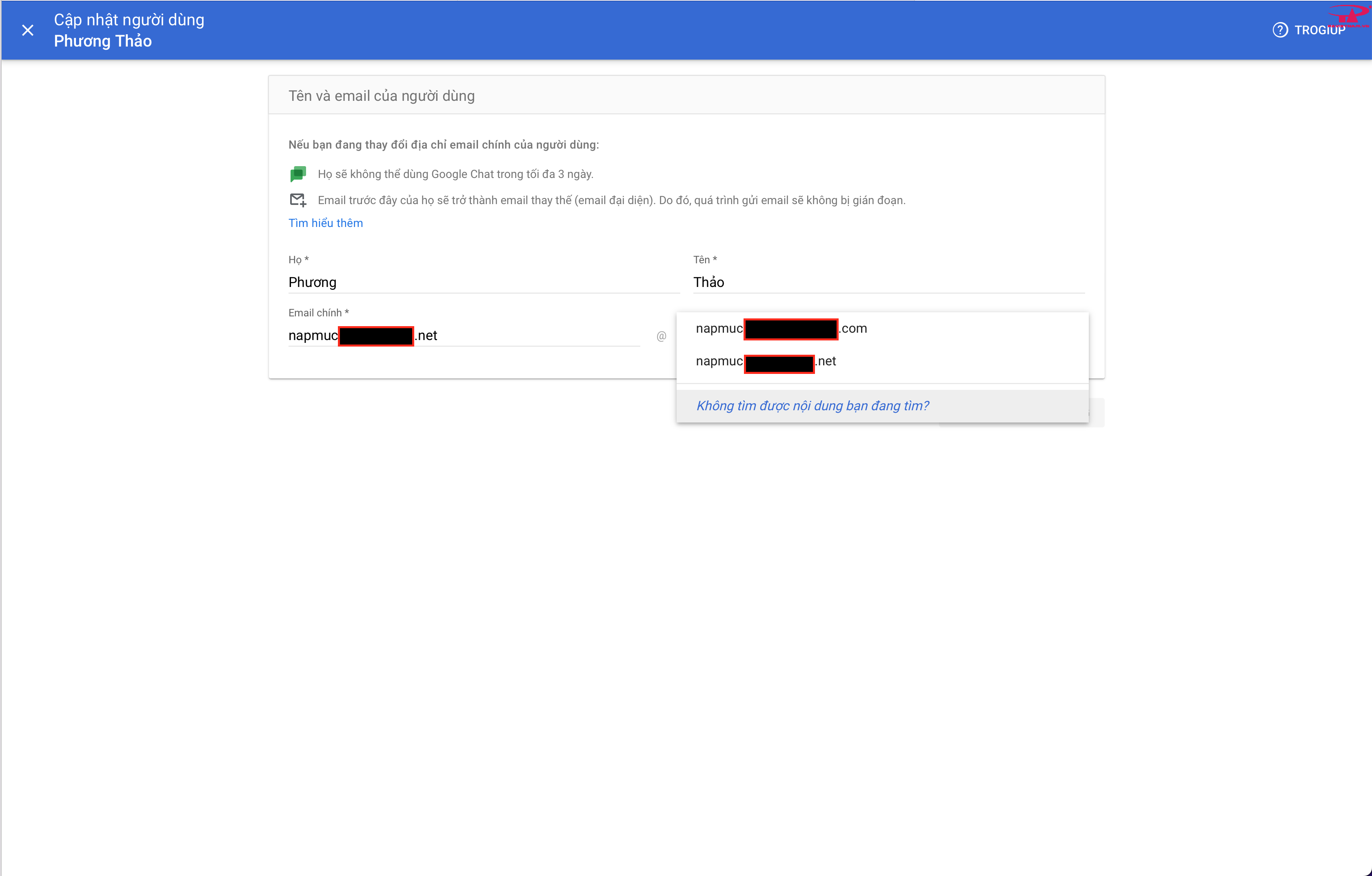
Hướng dẫn thay đổi tên miền chính dịch vụ Google Workspace
Sau khi xóa tên miền, ở mục Quản lý tên miền bạn sẽ chỉ còn thấy một tên miền phụ (đã chuyển thành “miền chính”) như hình ảnh bên dưới và thông tin cho biết bạn cần đăng ký mới dịch vụ đã xóa trong hệ thống Google và bạn có thể sử dụng tên miền này để đăng ký mới dịch vụ với đối tác của Google.
Hướng dẫn thay đổi tên miền chính dịch vụ Google Workspace

Hướng dẫn sửa đổi tên miền chính của dịch vụ Google Workspace